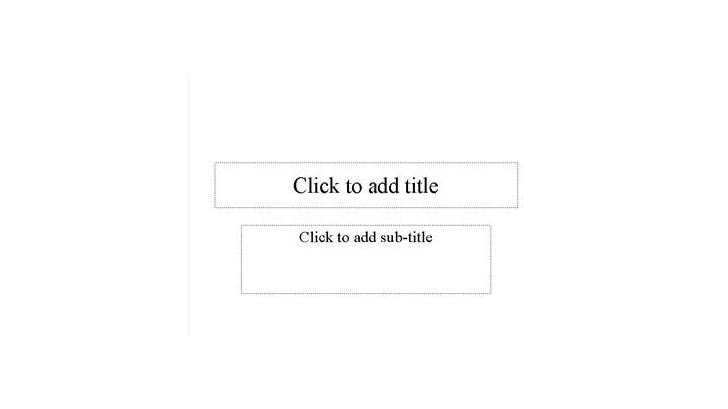หมวดหมู่ :
ทิปส์
> ทิปส์ซอฟต์แวร์
มาดูวิธีการ ซ่อน สไลด์โชว์ ใน Microsoft Powerpoint 2007 กันดีกว่า !
เมื่อ :
19 กรกฎาคม 2553
| ผู้เข้าชม :
22,110
เขียนโดย :
 Thaiware
Thaiware
 Thaiware
Thaiware
แชร์หน้าเว็บนี้ :
การทำสไลด์โชว์เพื่อนำเสนอข้อมูล ต่างๆ หากเราไม่จำเป็นจะต้องโชว์ สไลด์งานทั้งหมด เราสามารถ โชว์บางสไลด์ และ แอบสไลด์ที่เราไม่ต้องการโชว์ได้
วันนี้เรามีเทคนิคดีๆ มานำเสนอชาวไทยแวร์กันคะ
1. เปิดโปรแกรม PowerPoint 2007 ขึ้นมา
2. คลิกเปิดไฟล์งาน
3. คลิกไปยังสไลด์ที่ต้องการซ่อนชั่วคราว
4. คลิกแท็ปเมนู Slide Show คลิกปุ่ม Hide Show
หากต้องการซ่อนสไลด์มากกว่าหนึ่งสไลด์ ให้ใช้ปุ่ม Shift หรือ Ctrl ช่วย โดยการกดปุ่ม Shift (เลือกแบบต่อเนื่อง) หรือ Ctrl (เลือกไม่ต่อเนื่อง) ค้าง และกดเลือกสไลด์อื่นๆ ที่ต้องการซ่อน ส่วนวิธีการยกเลิกการซ่อน ก็เพียงทำตามซ้ำขั้นตอนดังกล่างข้างต้น
แค่นี้เราก็สร้างงานพรีเซ็นเตชั่น อย่างมืออาชีพกันแล้วคะ
บทความเกี่ยวกับ อื่นๆ
- รายได้ เงินเดือน 100,000 สมัครบัตรเครดิตอะไรดี โปรเยอะ ในปี 2568
- JPEG XL คืออะไร ? รู้จักมาตรฐานไฟล์ภาพ ที่กินพื้นที่น้อย แต่คุณภาพยังคงสูง
- โปรโตคอล QUIC คืออะไร ? รู้จักการรับส่งข้อมูลแบบใหม่ และต่างจากเดิมอย่างไร ?
- Laser TV คืออะไร ? รู้จักเจนเนอเรชั่นที่ 4 ของทีวี ว่าทำงานอย่างไร ?
- Portable Application คืออะไร ? รู้จักแอปพลิเคชันแบบพกพา ที่จะไปกับคุณได้ทุกที่
 คำสำคัญ »
คำสำคัญ »

ทิปส์ไอทีที่เกี่ยวข้อง

แสดงความคิดเห็น


 ซอฟต์แวร์
ซอฟต์แวร์ แอปพลิเคชันบนมือถือ
แอปพลิเคชันบนมือถือ เช็คความเร็วเน็ต (Speedtest)
เช็คความเร็วเน็ต (Speedtest) เช็คไอพี (Check IP)
เช็คไอพี (Check IP) เช็คเลขพัสดุ
เช็คเลขพัสดุ สุ่มออนไลน์
สุ่มออนไลน์